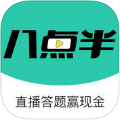win10字体模糊怎么调节
在windows 10操作系统中,有时用户会遇到字体显示模糊的问题。这可能是由于多种原因造成的,包括屏幕分辨率设置不当、系统字体大小设置不合适、或显卡驱动问题等。本文将从多个维度提供解决方法,帮助用户改善字体模糊的情况。
检查和调整屏幕分辨率
首先,确保您的屏幕分辨率设置得当。过低的分辨率可能导致字体和其他图像显得模糊。您可以通过以下步骤进行调整:
1. 右键点击桌面空白处,选择“显示设置”。
2. 在打开的窗口中找到“显示分辨率”选项。
3. 尝试不同的分辨率设置,选择一个最适合您显示器的选项,并点击“应用”保存更改。
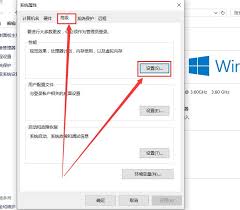
调整文本和其他元素的大小
windows 10允许用户调整文本、应用程序和其他项目的大小,以适应不同的视觉需求。这有助于改善字体模糊问题:
1. 在“显示设置”窗口中,向下滚动并找到“缩放与布局”部分。
2. 调整“更改文本、应用和其他项目的大小”滑块至合适的百分比(通常推荐100%或更高)。
3. 也可以尝试调整“更改您的电脑的大小”滑块,以优化整体界面的清晰度。
更新显卡驱动程序
显卡驱动程序不兼容或过时也可能导致字体模糊。您可以采取以下步骤来更新驱动程序:
1. 访问您的显卡制造商官方网站,下载最新的驱动程序。
2. 或者使用设备管理器自动更新驱动:右键点击“开始”按钮,选择“设备管理器”;找到“显示适配器”,展开后右键点击您的显卡名称,选择“更新驱动软件”。
重置显示设置
如果上述方法均无效,可以尝试重置显示设置到默认值。注意此操作会清除所有自定义的显示设置:
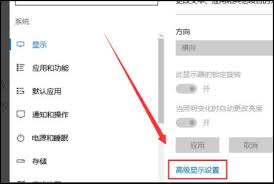
1. 打开“设置”应用。
2. 转到“系统” > “显示”。
3. 滚动到底部,点击“高级显示设置”。
4. 再次点击“显示适配器属性”。
5. 在弹出的窗口中,选择“监视器”选项卡,然后点击“还原默认监视器设置”。
总结
通过以上介绍的方法,大多数情况下可以有效解决windows 10系统中的字体模糊问题。如果问题仍然存在,可能需要进一步检查硬件兼容性或寻求专业技术支持。